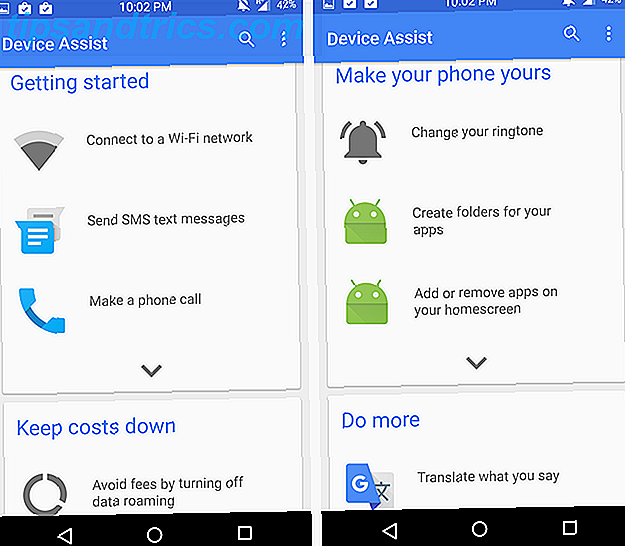
Hay muchos componentes que intervienen en la creación de un teléfono inteligente que funcione, y si alguno de ellos no funciona correctamente, puede desperdiciar toda tu experiencia.
¿Pero cómo identifica exactamente qué problema hay en su dispositivo? Tal vez el acelerómetro parezca un poco apagado cuando juegas en juegos de carreras, o tal vez navegas por la web con datos móviles o el Wi-Fi no se siente tan rápido como debería.
Cualquiera que sea su problema, hay aplicaciones que pueden ayudarlo a descubrir qué es lo que está mal y cómo solucionarlo. Incluso si no tiene un problema específico, podría ser bueno realizar un pequeño chequeo. Cómo verificar dispositivos nuevos y usados para problemas al usar consejos simples y software Cómo verificar dispositivos nuevos y usados para problemas al usar consejos simples & Software ¿Está pensando en comprar un teléfono inteligente o una computadora nueva o usada? Si bien debe probar absolutamente los componentes electrónicos usados, incluso los teléfonos inteligentes y las computadoras nuevos pueden sufrir defectos que no notará hasta que ... Lea más en su teléfono para asegurarse de que todo funcione sin problemas.
Google Device Assist
Su primera parada debe ser la aplicación Google Device Assist. Está disponible en Play Store, pero a menos que tengas un dispositivo Nexus o Moto, tendrás que descargar el APK e instalarlo manualmente.
Esta aplicación hace mucho más que solo verificar problemas. Si eres un principiante, te dará consejos y consejos sobre cómo aprovechar mejor tu dispositivo Android (aunque tenemos algunos de nuestros consejos para principiantes Nuevo para Android Parte 2: ¿quieres utilizar el teléfono como nuevo en Android? Parte dos: Domina el uso de tu teléfono Parte dos de la guía de Android para principiantes absolutos. ¡Obtén los principios básicos del uso de tu teléfono inteligente! Más información también).
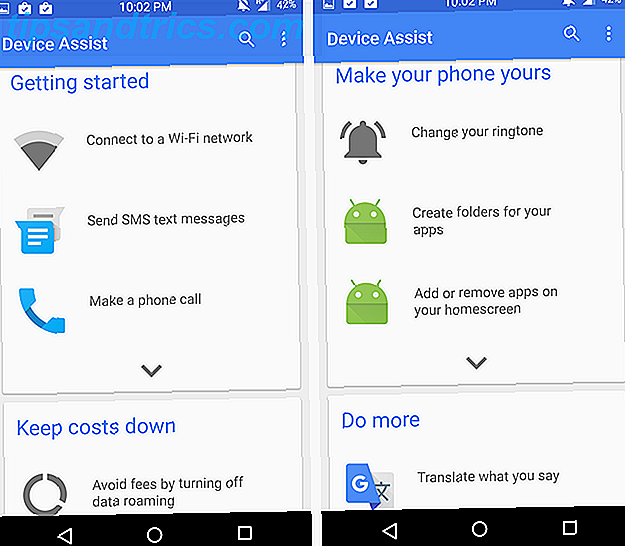
Cuando inicia la aplicación, le pregunta si desea el modo Básico, Intermedio o Avanzado. No se preocupe, esto siempre se puede cambiar en la configuración más adelante.
Lo que elijas cambiará el tipo de consejos que te muestran. A los principiantes se les dirá cómo encender o apagar el Wi-Fi, o crear carpetas en su pantalla de inicio (arriba), mientras que los usuarios avanzados aprenderán acerca de características más oscuras como encontrar o bloquear de manera remota su dispositivo Find My iPhone for Android? Conoce el Administrador de dispositivos Android Encuentra mi iPhone para Android? Conozca al administrador de dispositivos Android ¿Está celoso de la aplicación Find My iPhone de iPhone? Bueno, afortunadamente para ti hay una aplicación igualmente increíble para Android llamada Android Device Manager. Echemos un vistazo. Leer más (abajo).

La navegación es simple, solo desplácese por la lista de tarjetas que Google muestra para usted. En cualquier momento, puede buscar un problema en particular en la parte superior derecha o tocar el ícono de tres puntos para ver las acciones anteriores que ha realizado, cambiar su configuración o ver un rango de información sobre su dispositivo.
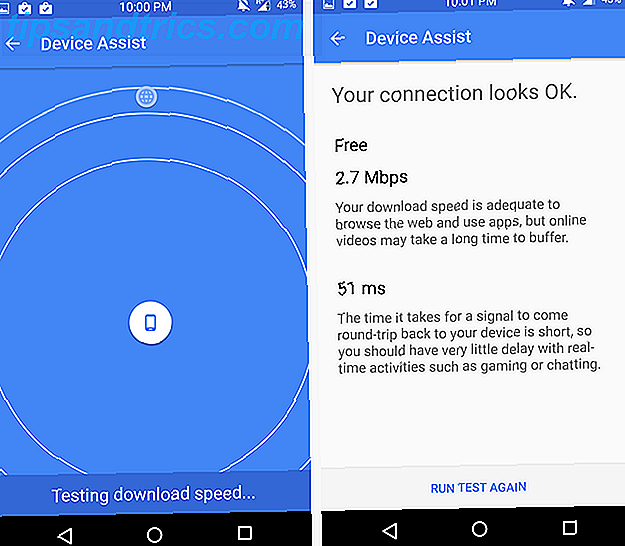
Incluso puede verificar su Wi-Fi o la velocidad de los datos, y Google le informará los resultados en inglés simple para que realmente comprenda los resultados.
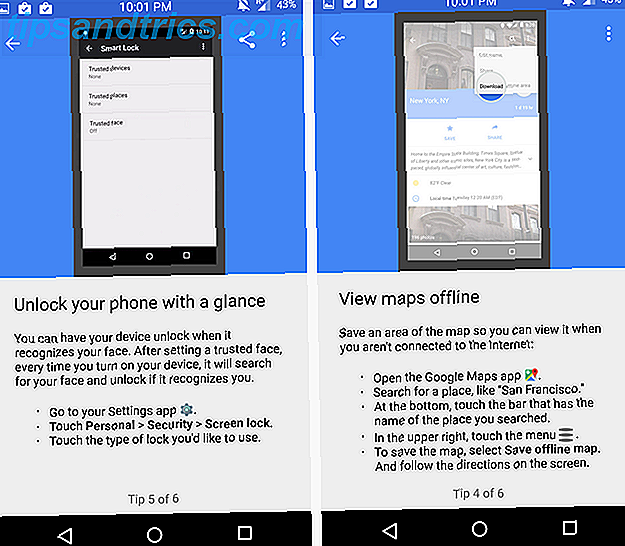
Dado que la aplicación es parte de los servicios de Google, proporciona sugerencias para otras aplicaciones de Google también, como pequeños trucos para Google Maps. Todos los consejos se explican en instrucciones fáciles de entender y explicaciones visuales en formato GIF si es necesario.
Para una solución simple y comprensible, no busque más que Device Assist.
Descargar: Google Device Assist en Google Play Store o APK
Prueba tu Android
¿Adivina qué hace esta aplicación? Si adivinaste que prueba tu dispositivo Android, ¡tienes razón!
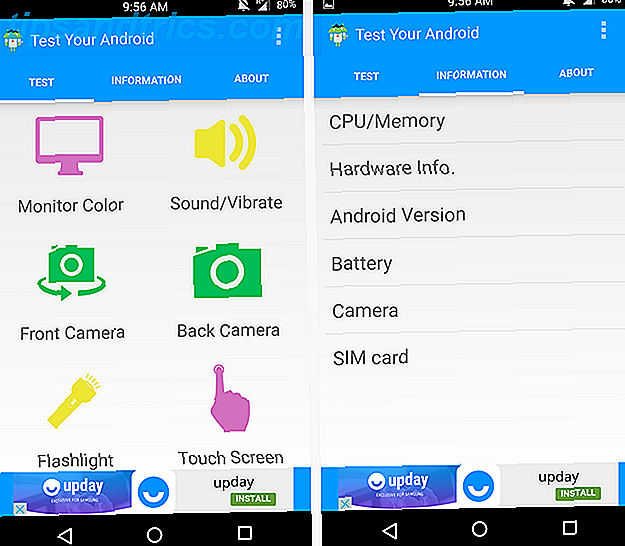
Debajo de la atractiva y colorida interfaz se encuentra una poderosa aplicación que le permite probar todo, desde las capacidades multitáctiles de su pantalla hasta su compás incorporado.
También puede deslizarse a la pestaña de información para ver información sobre su dispositivo, al igual que en la aplicación Asistencia de dispositivo de Google. Si estás tratando de vivir una vida sin Google. Cómo puedes usar Android, pero olvídate de Google. Así es cómo puedes usar Android. Pero abandona a Google. ¿Quieres usar tu teléfono inteligente o tableta Android sin Google? ¿Quieres usar software de código abierto? Aquí echamos un vistazo en profundidad a exactamente cómo hacer eso. Leer más, esta podría ser una alternativa sólida.
Se puede ver un anuncio pequeño en la parte inferior de la aplicación mientras lo usa, pero se ignora fácilmente.
Descargar: prueba tu Android en Google Play Store
Phone Doctor Plus
Como su nombre lo sugiere, esta aplicación funciona como un médico para su teléfono. Le permite ejecutar todo tipo de "chequeos" para asegurarse de que todo esté funcionando correctamente.
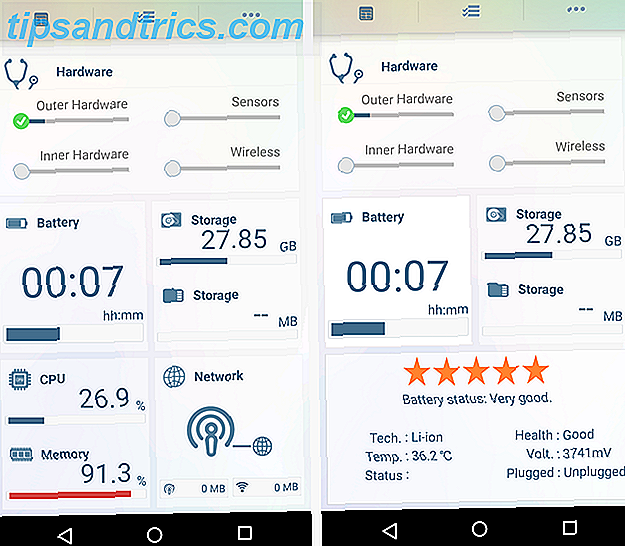
A medida que completas las diversas pruebas, las barras de progreso en la parte superior se llenarán. Se anota la fecha en la que probó cada parte de su teléfono, por lo que siempre tendrá un registro de cuándo funcionan diferentes aspectos o no.
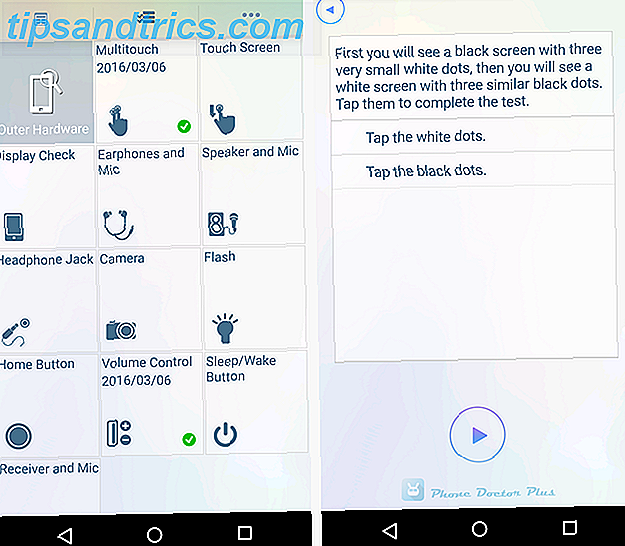
Y, como era de esperar, puede verificar el estado y la salud de diversos aspectos, como la CPU o la batería. De hecho, tenemos algunos buenos consejos sobre cómo mantener la batería saludable Mantenga la batería de su Android saludable con estos consejos Mantenga la batería de su Android saludable con estos consejos El software y las aplicaciones solo pueden llegar tan lejos: cómo cargar y descargar la batería ? Aprende todos los trucos aquí. Lea más en primer lugar.
Descargar: Phone Doctor Plus en Google Play Store
Z - Prueba del dispositivo
Esta no es la aplicación más bonita del mundo, pero sí es funcional. Utiliza grandes iconos esquemáticos en 3D con texto diminuto debajo de ellos: es un tren de guerra de diseño.
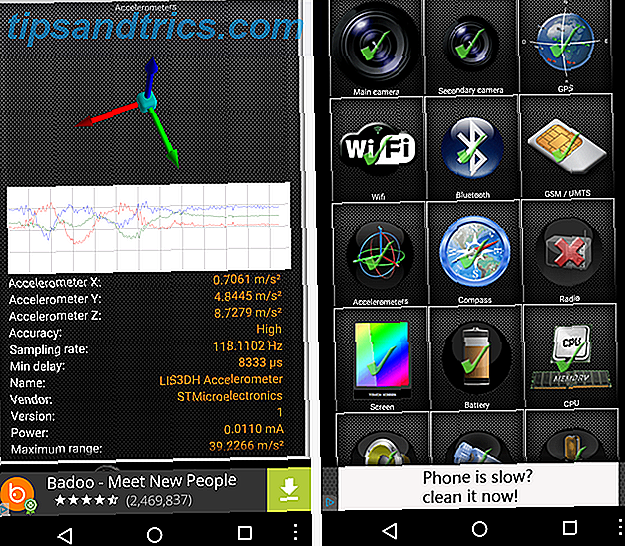
Sin embargo, le brinda información muy específica y detallada sobre todo, desde su acelerómetro hasta las coordenadas GPS. Pondrá una gran marca de verificación verde sobre los sensores y las funciones que tiene su teléfono, y una gran X roja a través de la que no tiene su teléfono.
Los anuncios de banner se muestran en la parte inferior de la pantalla, y algunas veces se ven interrumpidos por anuncios de pantalla completa. Pero si necesita el tipo de información detallada que esta aplicación puede proporcionar, podría valer la pena aguantar.
Descargar: Z - Prueba del dispositivo en Google Play Store
Fix Dead Pixels
Varias de las aplicaciones anteriores te ayudarán a detectar si tienes un píxel defectuoso o muerto, pero no hacen nada para solucionarlo. Si encuentra que su pantalla tiene un píxel atascado (o varios), podría haber una manera de revivirlo.
Algunos píxeles atascados son defectos de hardware y no pueden ser reparados por ninguna aplicación, pero otros solo necesitan pasar por sus tres opciones (rojo, verde y azul) las veces necesarias para actualizarlos.
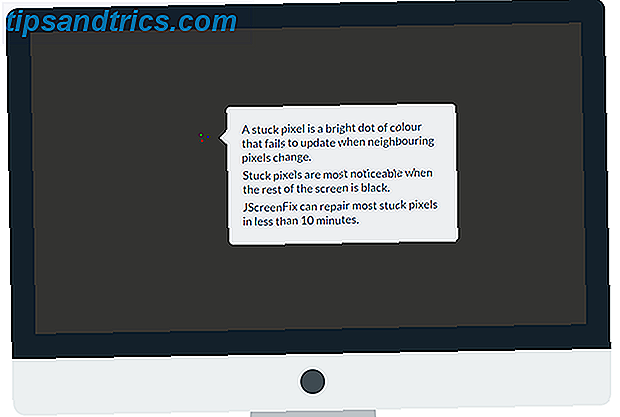
Para resolver esto, la mejor solución que encontré en realidad no es una aplicación sino un sitio web: JScreenFix. Funciona en Android o cualquier otro dispositivo con un panel LCD. Muestra una pantalla negra pura para que pueda identificar el píxel atascado, y luego ofrece un pequeño cuadrado que puede colocar sobre el área que se mueve rápidamente a través de los colores. Los desarrolladores sugieren dejarlo funcionando durante unos 10 minutos.
Sin embargo, si realmente quieres probar la ruta de la aplicación, puedes usar el Detector y reparador de píxeles muertos. Esta aplicación te ofrece diferentes fondos de color para identificar los píxeles muertos, luego mezcla toda la pantalla rápidamente a través de los colores para actualizar las áreas afectadas. Lo mejor de todo es que no hay anuncios ni requisitos de permisos. ¿Qué tan malos son esos permisos de Facebook Messenger? ¿Qué tan malos son esos permisos de Facebook Messenger de todos modos? Probablemente has escuchado mucho sobre la aplicación Messenger de Facebook. Vamos a calmar los rumores y averiguar si los permisos son tan malos como dicen. Lee mas !
Visite: sitio web JScreenFix
Descargar: Dead Pixel Detector & Fixer en Google Play Store
¿Qué aplicación usas?
Hay un aluvión de aplicaciones disponibles en Play Store para verificar el estado de tu dispositivo Android, pero fueron las mejores que encontramos. Personalmente, creo que Google Device Assist es la mejor opción para la mayoría de las personas, pero otros necesitarán las lecturas detalladas que las aplicaciones como Z-Device Test pueden ofrecer.
¿Hubo alguna aplicación increíble que nos perdimos? ¿Que usas? Háganos saber en los comentarios!
Créditos de las imágenes: estetoscopio médico por Irenaphoto a través de Shutterstock



